Kodlama düzeyi: İleri düzey
Süre: 30 dakika
Proje türü: Özel işlev
Genel Bakış
Google E-Tablolar için, Vertex AI aracısı ve Gemini modeli tarafından desteklenen bağlı bir Apps Script projesi olarak kullanılacak bir doğruluk kontrolü özel işlevi.
Bu örnekte, iki güçlü yapay zeka kaynağı türünü doğrudan Google E-Tablolar'da nasıl kullanabileceğiniz gösterilmektedir:
- Vertex AI Agent Engine'de dağıtılan ADK temsilcilerini kullanarak gelişmiş, çok araçlı ve çok adımlı akıl yürütme özellikleri için yapay zeka temsilcileri.
- Vertex AI'daki Gemini modellerini kullanarak gelişmiş anlama, üretme ve özetleme yapay zeka modelleri.
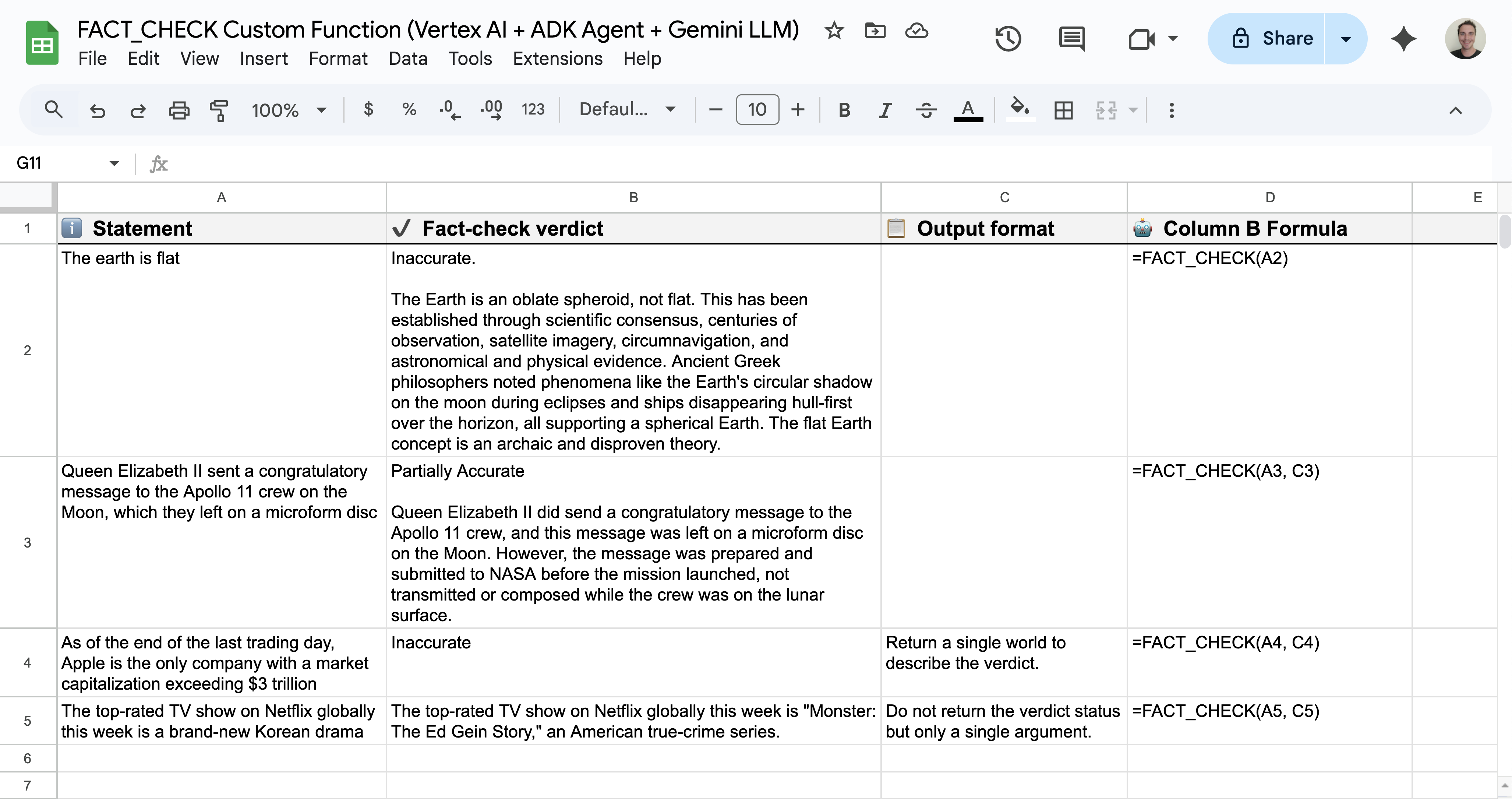
Hedefler
- Çözümün ne yaptığını anlayın.
- Çözümün nasıl uygulandığını anlayın.
- Vertex AI aracısını dağıtın.
- Komut dosyasını ayarlayın.
- Komut dosyasını çalıştırın.
Bu çözüm hakkında
E-Tablolar'daki özel işlevin adı FACT_CHECK olup uçtan uca çözüm olarak çalışır. Bir ifadeyi analiz eder, yanıtını en son web bilgilerine dayandırır ve sonucu ihtiyacınız olan biçimde döndürür:
- Kullanım:
=FACT_CHECK("Your statement here"), kısa ve özetlenmiş bir çıktı için kullanılır.=FACT_CHECK("Your statement here", "Your output formatting instructions here")için belirli bir çıkış biçimi.
- Gerekçe: LLM Auditor ADK AI Agent (Python örneği).
- Çıkış biçimlendirmesi: Gemini modeli.
Bu çözüm, UrlFetchApp kullanarak Vertex AI REST API'lerini ister.
Mimari
Aşağıdaki şemada, özel işlev tarafından kullanılan Google Workspace ve Google Cloud kaynaklarının mimarisi gösterilmektedir.
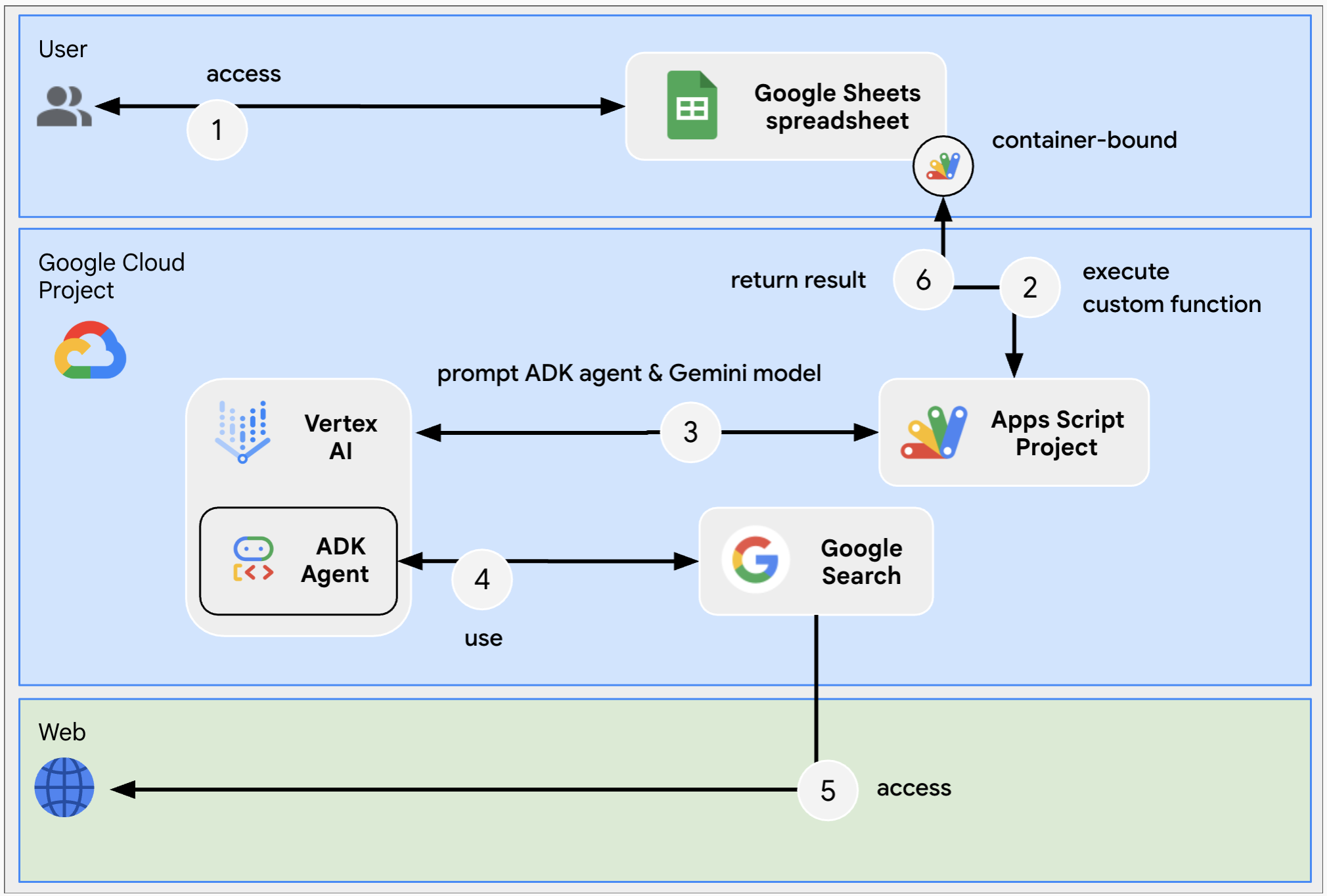
Ön koşullar
Bu örneği kullanmak için aşağıdaki ön koşulları karşılamanız gerekir:
- Google Hesabı (Google Workspace hesapları için yönetici onayı gerekebilir).
İnternete erişimi olan bir web tarayıcısı.
LLM Auditor ADK aracısının ön koşulları
- Python 3.11+: Yükleme için resmi Python web sitesindeki talimatları uygulayın.
- Python Poetry: Yükleme için resmi Poetry web sitesindeki talimatları uygulayın.
- Google Cloud KSA: Yükleme için resmi Google Cloud web sitesindeki talimatları uygulayın.
Ortamı hazırlama
Bu bölümde, Google Cloud projesinin nasıl oluşturulacağı ve yapılandırılacağı gösterilmektedir.
Google Cloud projesi oluşturma
Google Cloud konsolu
- Google Cloud Console'da Menü > IAM & Admin > Proje Oluştur'a gidin.
-
Project Name (Proje Adı) alanına projeniz için açıklayıcı bir ad girin.
İsteğe bağlı: Proje kimliğini düzenlemek için Düzenle'yi tıklayın. Proje kimliği, proje oluşturulduktan sonra değiştirilemez. Bu nedenle, projenin kullanım ömrü boyunca ihtiyaçlarınızı karşılayacak bir kimlik seçin.
- Konum alanında, projeniz için olası konumları görüntülemek üzere Göz at'ı tıklayın. Ardından Seç'i tıklayın.
- Oluştur'u tıklayın. Google Cloud Console, Kontrol Paneli sayfasına gider ve projeniz birkaç dakika içinde oluşturulur.
gcloud CLI
Aşağıdaki geliştirme ortamlarından birinde Google Cloud KSA'ya (gcloud) erişin:
-
Cloud Shell: gcloud KSA'nın önceden ayarlandığı bir online terminal kullanmak için Cloud Shell'i etkinleştirin.
Cloud Shell'i etkinleştirin. -
Yerel kabuk: Yerel geliştirme ortamı kullanmak için gcloud CLI'yı yükleyin ve başlatın.
Cloud projesi oluşturmak içingcloud projects createkomutunu kullanın:gcloud projects create PROJECT_ID
Cloud projesi için faturalandırmayı etkinleştirme
Google Cloud konsolu
- Google Cloud Console'da Faturalandırma'ya gidin. Şunu tıklayın: Menü > Faturalandırma > Projelerim.
- Bir kuruluş seçin bölümünde, Google Cloud projenizle ilişkili kuruluşu seçin.
- Proje satırında İşlemler menüsünü () açın, Faturalandırmayı değiştir'i tıklayın ve Cloud Faturalandırma hesabını seçin.
- Hesap belirle'yi tıklayın.
gcloud CLI
- Kullanılabilir faturalandırma hesaplarını listelemek için şu komutu çalıştırın:
gcloud billing accounts list - Bir faturalandırma hesabını Google Cloud projesiyle bağlama:
gcloud billing projects link PROJECT_ID --billing-account=BILLING_ACCOUNT_IDAşağıdakini değiştirin:
PROJECT_ID, faturalandırmayı etkinleştirmek istediğiniz Cloud projesinin proje kimliğidir.BILLING_ACCOUNT_ID, Google Cloud projesiyle ilişkilendirilecek faturalandırma hesabı kimliğidir.
Vertex AI API'yi etkinleştirme
Google Cloud konsolu
Google Cloud Console'da Vertex AI ve Cloud Resource Manager API'lerini etkinleştirin.
Vertex AI API'yi doğru Cloud projesinde etkinleştirdiğinizi onaylayıp İleri'yi tıklayın.
Doğru API'yi etkinleştirdiğinizi onaylayın ve Etkinleştir'i tıklayın.
gcloud CLI
Gerekirse mevcut Cloud projesini
gcloud config set projectkomutuyla oluşturduğunuz projeye ayarlayın:gcloud config set project PROJECT_IDPROJECT_ID kısmını, oluşturduğunuz Cloud projesinin proje kimliği ile değiştirin.
gcloud services enablekomutuyla Vertex AI API'yi etkinleştirin:gcloud services enable aiplatform.googleapis.com
Google Cloud Console'da hizmet hesabı oluşturma
Aşağıdaki adımları uygulayarak Vertex AI User rolüne sahip yeni bir hizmet hesabı oluşturun:
Google Cloud konsolu
- Google Cloud Console'da Menü > IAM ve Yönetici > Hizmet Hesapları'na gidin.
- Hizmet hesabı oluştur'u tıklayın.
- Hizmet hesabı ayrıntılarını girip Oluştur ve devam et'i tıklayın.
- İsteğe bağlı: Google Cloud projenizin kaynaklarına erişim izni vermek için hizmet hesabınıza roller atayın. Daha ayrıntılı bilgi için Kaynaklara erişim verme, erişimi değiştirme ve iptal etme başlıklı makaleyi inceleyin.
- Devam'ı tıklayın.
- İsteğe bağlı: Bu hizmet hesabıyla işlemleri yönetebilecek ve gerçekleştirebilecek kullanıcıları veya grupları girin. Daha fazla bilgi için Hizmet hesabı kimliğine bürünmeyi yönetme başlıklı makaleyi inceleyin.
- Bitti'yi tıklayın. Hizmet hesabının e-posta adresini not edin.
gcloud CLI
- Hizmet hesabını oluşturun:
gcloud iam service-accounts createSERVICE_ACCOUNT_NAME\ --display-name="SERVICE_ACCOUNT_NAME" - İsteğe bağlı: Google Cloud projenizin kaynaklarına erişim izni vermek için hizmet hesabınıza roller atayın. Daha ayrıntılı bilgi için Kaynaklara erişim verme, erişimi değiştirme ve iptal etme başlıklı makaleyi inceleyin.
Hizmet hesabı, hizmet hesabı sayfasında görünür. Ardından, hizmet hesabı için özel anahtar oluşturun.
Özel anahtar oluşturma
Hizmet hesabı için özel anahtar oluşturmak ve indirmek üzere aşağıdaki adımları uygulayın:
- Google Cloud Console'da Menü > IAM ve Yönetici > Hizmet Hesapları'na gidin.
- Hizmet hesabınızı seçin.
- Anahtarlar > Anahtar ekle > Yeni anahtar oluştur'u tıklayın.
- JSON'ı seçip Oluştur'u tıklayın.
Yeni herkese açık/özel anahtar çiftiniz oluşturulur ve makinenize yeni bir dosya olarak indirilir. İndirilen JSON dosyasını çalışma dizininize
credentials.jsonolarak kaydedin. Bu dosya, anahtarın tek kopyasıdır. Anahtarınızı güvenli şekilde depolama hakkında bilgi edinmek için Hizmet hesabı anahtarlarını yönetme başlıklı makaleyi inceleyin. - Kapat'ı tıklayın.
Hizmet hesapları hakkında daha fazla bilgi için Google Cloud IAM belgelerindeki hizmet hesapları bölümünü inceleyin.
LLM Auditor ADK AI Agent'ı dağıtma
Henüz yapmadıysanız Google Cloud hesabınızla kimliğinizi doğrulayın ve Google Cloud CLI'yı Google Cloud projenizi kullanacak şekilde yapılandırın.
gcloud auth application-default logingcloud config set project PROJECT_IDgcloud auth application-default set-quota-project PROJECT_IDPROJECT_ID kısmını, oluşturduğunuz Cloud projesinin kimliğiyle değiştirin.
Bu GitHub deposunu indirin
Tercih ettiğiniz yerel geliştirme ortamında, indirilen arşiv dosyasını çıkarın ve
adk-samples/python/agents/llm-auditordizinini açın.unzip adk-samples-main.zipcd adk-samples-main/python/agents/llm-auditorADK aracısına özel yeni bir Cloud Storage paketi oluşturun.
gcloud storage buckets create gs://CLOUD_STORAGE_BUCKET_NAME --project=PROJECT_ID --location=PROJECT_LOCATIONAşağıdakini değiştirin:
- CLOUD_STORAGE_BUCKET_NAME ile kullanmak istediğiniz benzersiz bir paket adı.
- PROJECT_ID kısmını, oluşturduğunuz Cloud projesinin kimliğiyle değiştirin.
- PROJECT_LOCATION kısmını, oluşturduğunuz Cloud projesinin konumuyla değiştirin.
Aşağıdaki ortam değişkenlerini ayarlayın:
export GOOGLE_GENAI_USE_VERTEXAI=trueexport GOOGLE_CLOUD_PROJECT=PROJECT_IDexport GOOGLE_CLOUD_LOCATION=PROJECT_LOCATIONexport GOOGLE_CLOUD_STORAGE_BUCKET=CLOUD_STORAGE_BUCKET_NAMEAşağıdakini değiştirin:
- CLOUD_STORAGE_BUCKET_NAME ile oluşturduğunuz paketin adıyla değiştirin.
- PROJECT_ID kısmını, oluşturduğunuz Cloud projesinin kimliğiyle değiştirin.
- PROJECT_LOCATION kısmını, oluşturduğunuz Cloud projesinin konumuyla değiştirin.
ADK aracısını sanal ortamdan yükleyip dağıtın.
python3 -m venv myenvsource myenv/bin/activatepoetry install --with deploymentpython3 deployment/deploy.py --createAracı kimliğini alın. Özel işlevi yapılandırmak için daha sonra bu kimliğe ihtiyacınız olacak.
python3 deployment/deploy.py --list
Örnek kodu inceleme
İsteğe bağlı olarak, yeni e-tabloyu oluşturmadan önce GitHub'da barındırılan örnek kodu inceleyip kendinizi alıştırabilirsiniz.
Yeni bir e-tabloda oluşturma ve yapılandırma
Aşağıdaki düğmeyi tıklayın ve kapsayıcıya bağlı Apps Komut Dosyası projesi de dahil olmak üzere örnek Google E-Tablolar elektronik tablosunun tam bir kopyasını oluşturun.
Yeni oluşturulan e-tabloda Uzantılar > Apps Komut Dosyası'na gidin.
Apps Komut Dosyası projesinde Proje Ayarları'na gidin, Komut dosyası özelliklerini düzenle'yi ve ardından Komut dosyası özelliği ekle'yi tıklayarak aşağıdaki komut dosyası özelliklerini ekleyin:
LOCATIONkısmını, önceki adımlarda oluşturulan Google Cloud projesinin konumuyla (ör.us-central1) değiştirin.GEMINI_MODEL_IDile kullanmak istediğiniz Gemini modeli (ör.gemini-2.5-flash-lite)REASONING_ENGINE_IDile önceki adımlarda dağıtılan LLM Auditor ADK aracısının kimliği (ör.1234567890)SERVICE_ACCOUNT_KEYile önceki adımlarda indirilen hizmet hesabının JSON anahtarı (ör.{ ... })
Komut dosyası özelliklerini kaydet'i tıklayın.
Özel işlevi test etme
- Yeni oluşturulan e-tabloya gidin.
- A sütunundaki ifadeleri değiştirin.
- B sütunundaki formüller çalıştırılır ve doğruluk kontrolü sonuçları gösterilir.
Temizleme
Bu eğitimde kullanılan kaynaklar için Google Cloud hesabınızın ücretlendirilmesini önlemek istiyorsanız Cloud projesini silmenizi öneririz.
- Google Cloud Console'da Kaynakları yönetin sayfasına gidin. Şunu tıklayın: Menü > IAM ve Yönetici > Kaynakları Yönetin.
- Proje listesinde, silmek istediğiniz projeyi seçin ve Sil'i tıklayın.
- İletişim kutusunda proje kimliğini yazın ve projeyi silmek için Kapat'ı tıklayın.
Sonraki adımlar
- Google Workspace'te erişilebilen bir yapay zeka aracısıyla seyahat planlama
- Google E-Tablolar'daki özel işlevler
- Google E-Tablolar'ı genişletme